1、postman的安装和介绍
postman在接口调试和接口测试中,都算得上很优秀的工具
下载请联系本站客服
选择对应版本,安装既可
安装之后,打开界面有需要创建账号的提示,创建账号的优势是,只要登录自己账号,数据就会保存,这里不用账号,点击跳过打开app就行
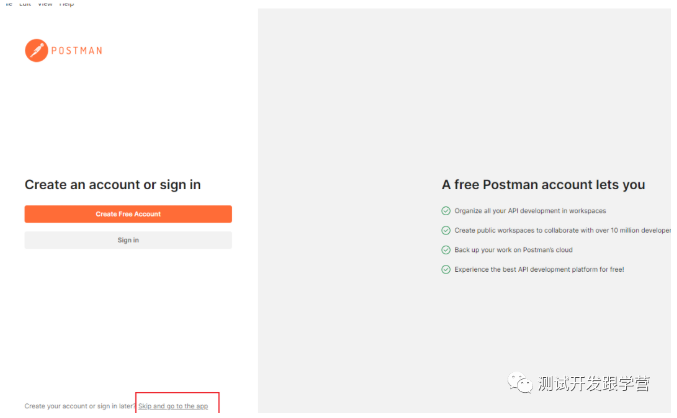
初始界面如下:
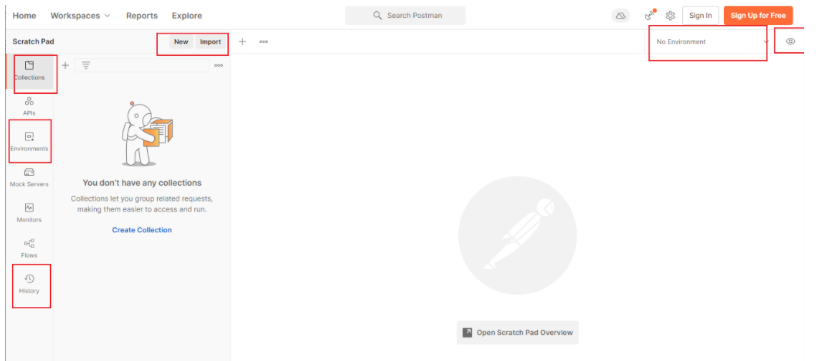
1、New:新建,可以创建请求(request)、集合(collection)、环境(environment)
Import:导入postman支持的文件

2、Collections:显示请求集合
3、Environment:显示环境
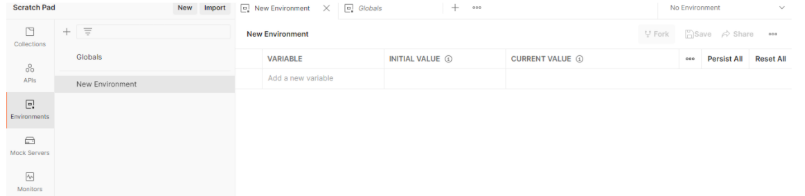
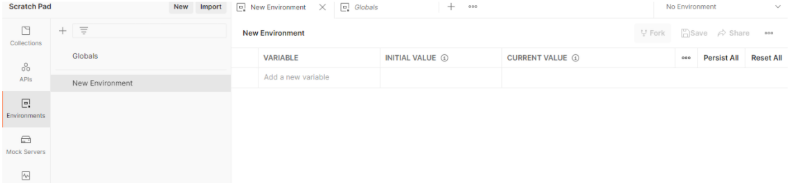
4、History:请求执行记录
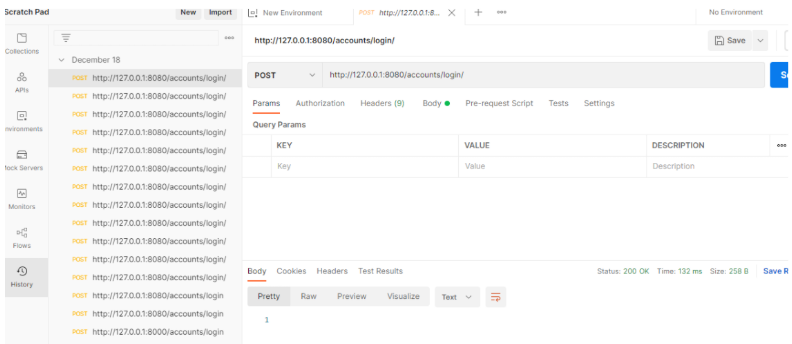
5、右侧眼睛图标:显示所以的环境变量和全局变量
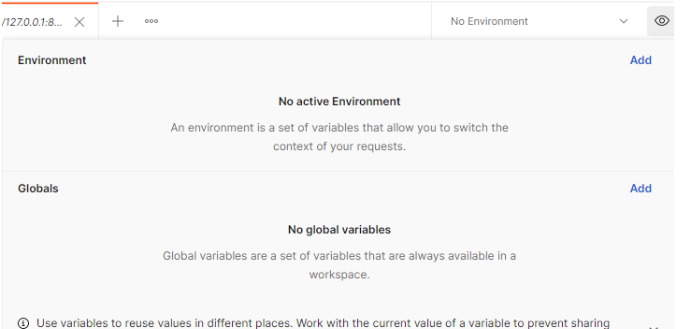
接口请求页面介绍:
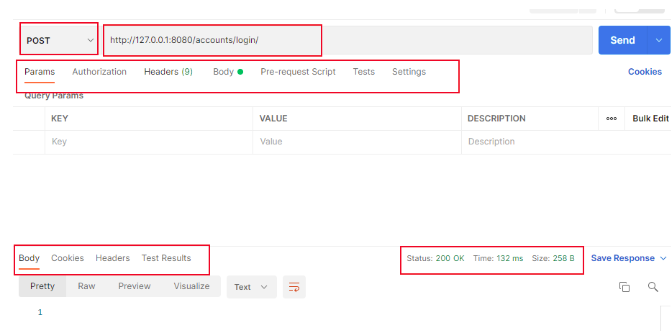
1、请求方法:支持GET、POST、PUT、DELETE等请求方法
2、URL:接口请求的地址
3、Params:请求参数
Authorization:认证鉴权
Headers:请求头
Body:请求主体
form-data: 表单提交,可以提交key-value的键值对,还可以上传文件
x-www-form-urlencoded:同样是表单提交
raw:上传支持的任意格式的文本
binary:二进制文件
GraphQL:图表化(可视化)查询语言
4、Pre-request-Script: 请求脚本,在请求发起前执行的脚本
5、Tests: 接口测试,请求完成后进行的测试脚本,一般是断言
6、响应内容:Body
7、存储的Cookies
8、响应头部信息:Headers
9、测试结果:Test Results
10、响应状态码、时间、响应大小
1、postman的基础用法
1、创建请求
点击New创建或者点击右侧加号。
2、根据接口文档或者fiddler抓取的接口,选择请求方式和请求参数
注意:GET请求的参数是在params中,一般也显示在URL中
POST就根据请求头的content-type来确定选择那个格式,一般可以选择x-www-form-urlencoded(用例演示)
3、参数填写正确,点击send就可以
4、查看响应
请求的记录都在History中,可以保存到collection中,可以删除
上一条:用GraphPad Prism绘制ROC曲线,快速找较佳诊断阈值
下一条:接口自动化_Postman系列二